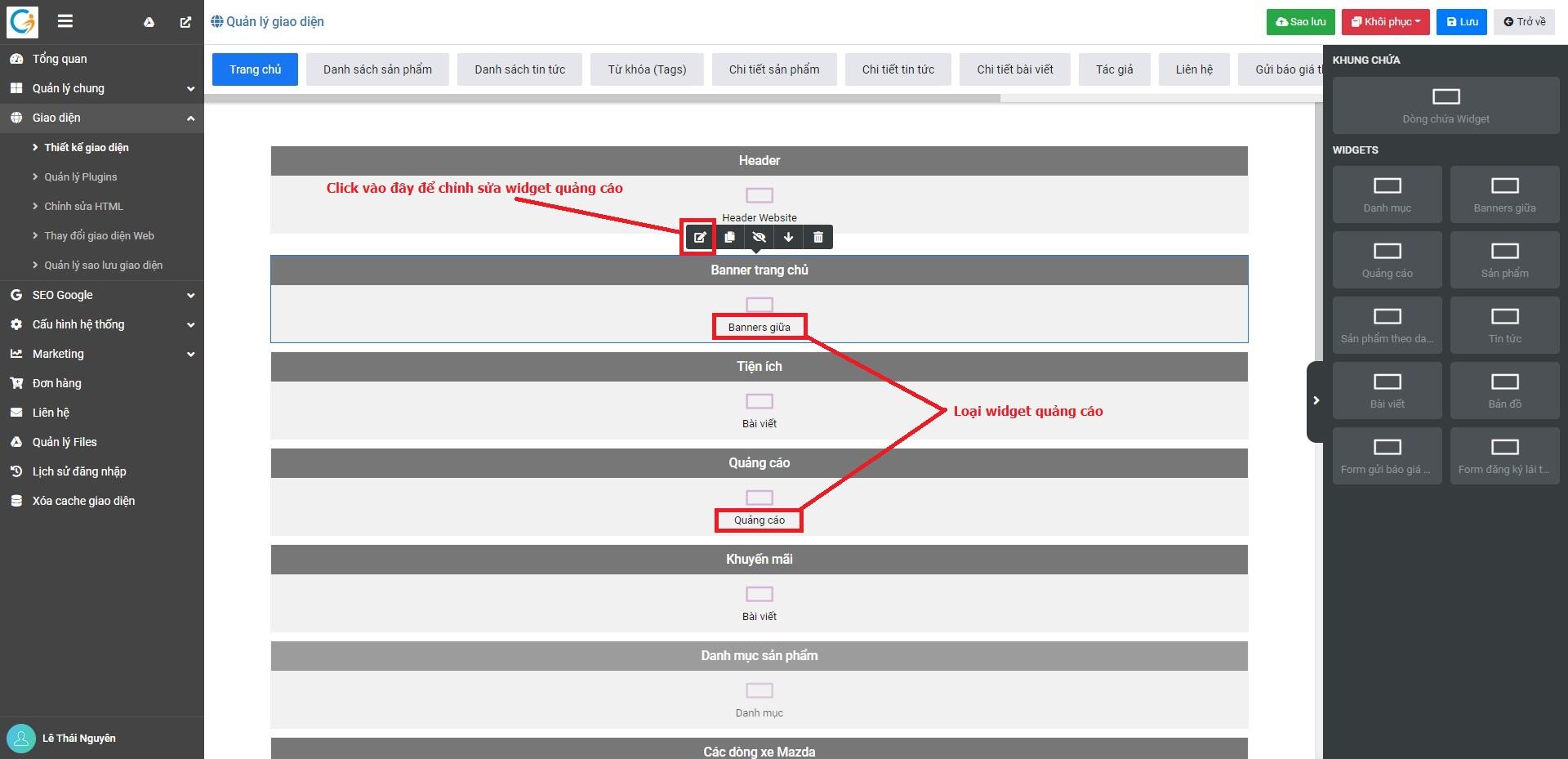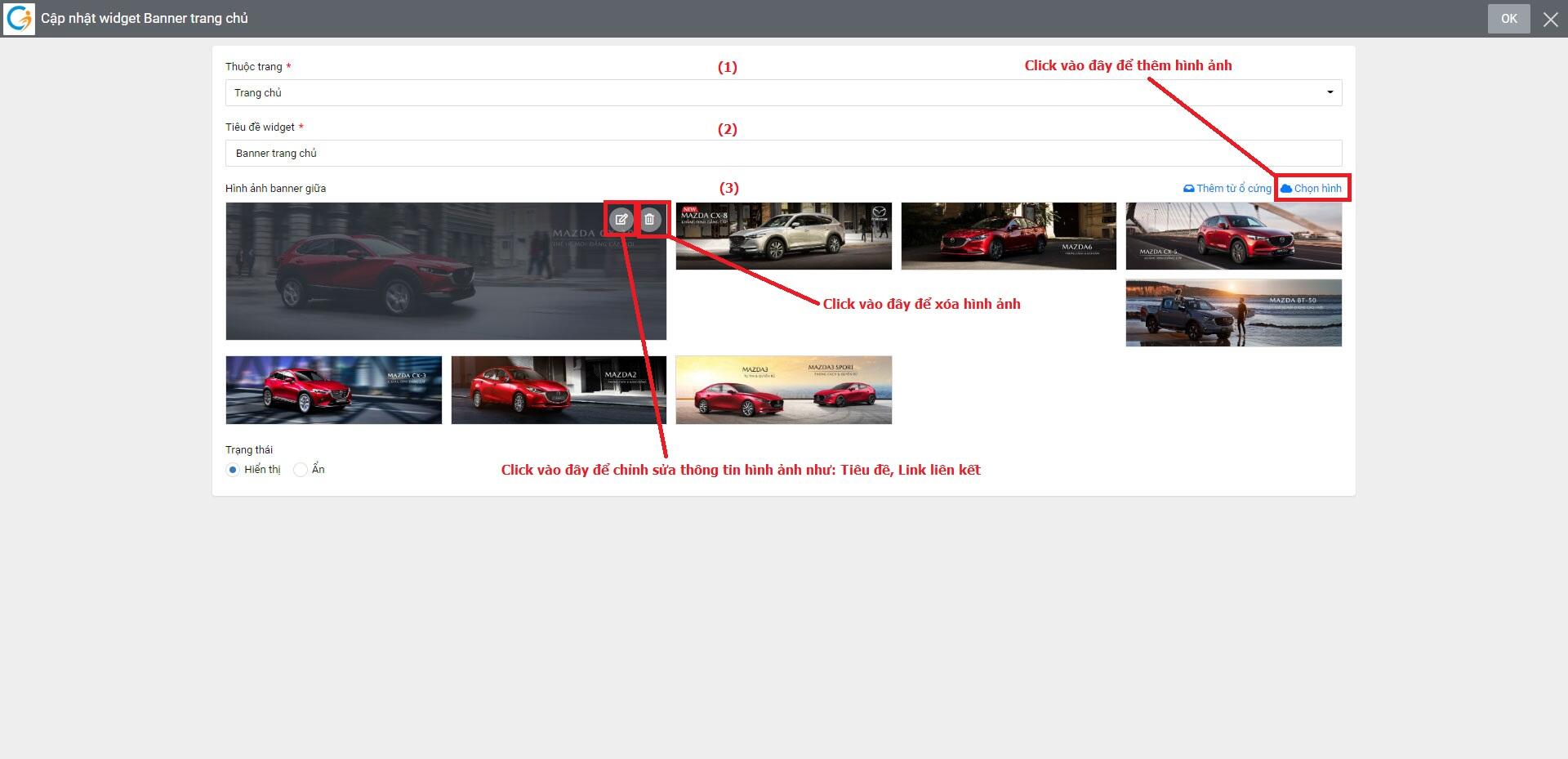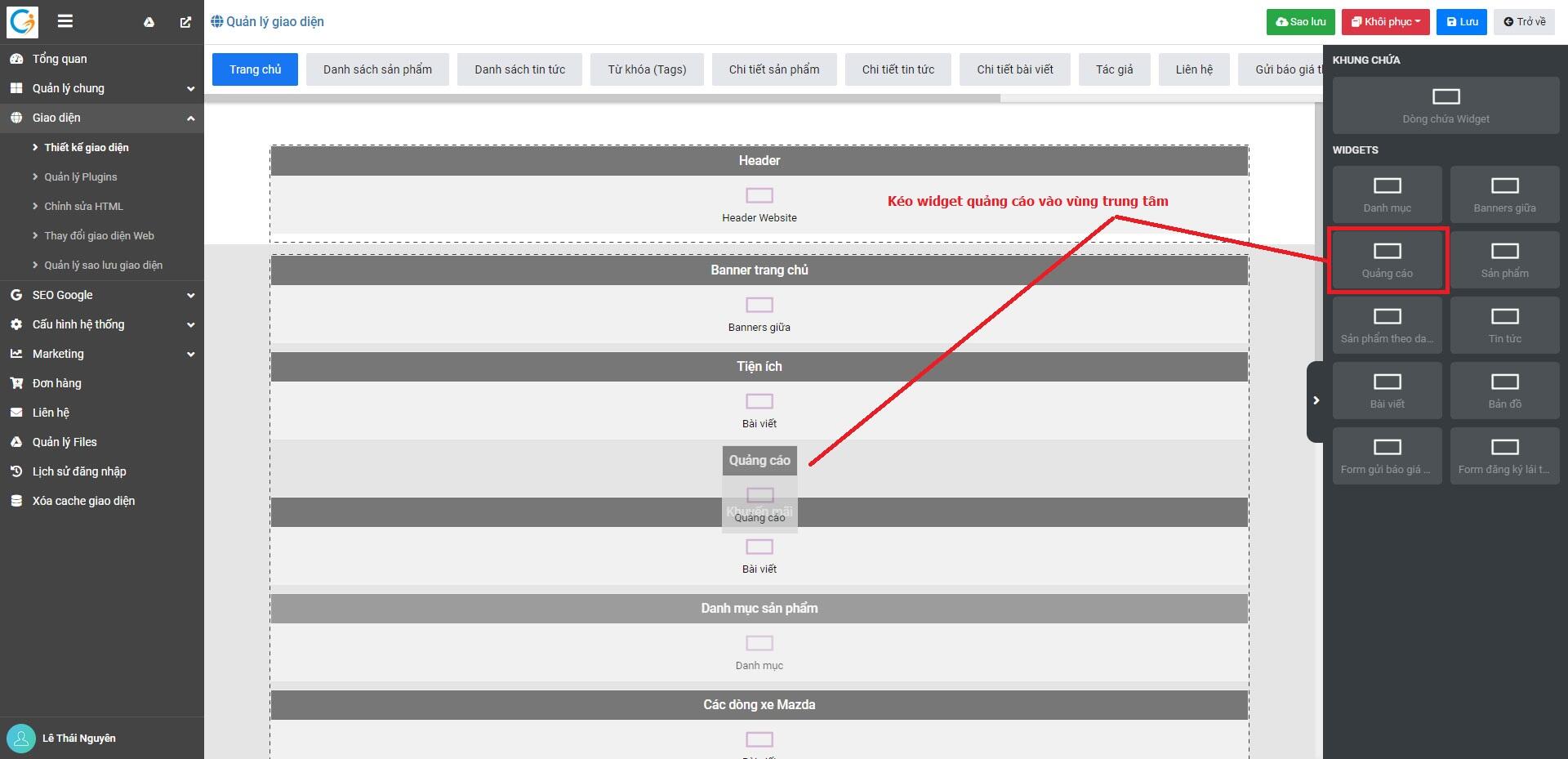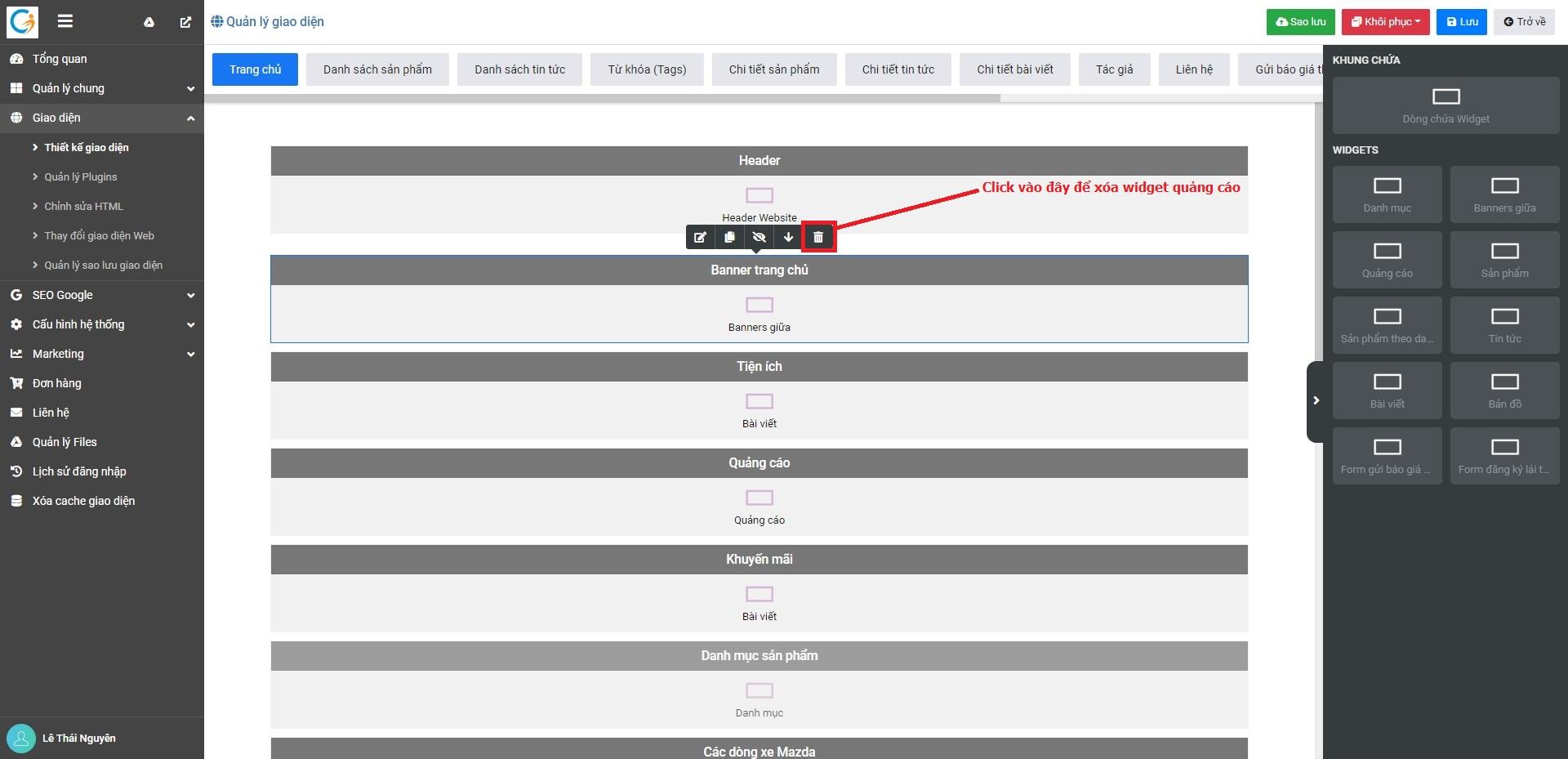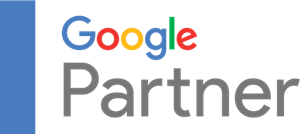Từ màn hình thiết kế giao diện, bạn có thể tạo mới hoặc chỉnh sửa widget quảng cáo tùy thích. Ngay bây giờ, GianHangVN sẽ hướng dẫn bạn một cách chi tiết nhất.
1Chỉnh sửa widget quảng cáo
Trong màn hình thiết kế giao diện, bạn chọn 1 widget quảng cáo, sau đó nhấn vào icon "chỉnh sửa"
- Bước 1:
Chọn widget quảng cáo
- Bước 2:
Nhấn vào icon "chỉnh sửa" để chỉnh sửa widget quảng cáo
- Bước 3:
Nhập đầy đủ thông tin widget quảng cáo. Xem mô tả chi tiết từng trường ở bảng bên dưới
- Bước 4:
Nhấn nút "OK" để hoàn tất lưu widget quảng cáo
- Bước 5:
Nhấn nút "Lưu" để hoàn tất toàn bộ giao diện
Màn hình chỉnh sửa thông tin widget quảng cáo
| TÊN TRƯỜNG | DIỄN GIẢI |
|---|---|
| (1) Thuộc trang | Widget quảng cáo thuộc trang nào. Có thể chọn nhiều trang |
| (2) Tiêu đề widget | Tiêu đề hiển thị bên ngoài giao diện web gian hàng |
| (3) Hình ảnh banner giữa | Chứa danh sách hình ảnh |
Lưu ý: Để thông tin widget được thay đổi bên ngoài giao diện website. Bạn đợi khoảng 5 giây, sau đó nhấn CTRL+F5 để trình duyệt xóa cache.
2Tạo mới widget quảng cáo
Trong màn hình thiết kế giao diện, bạn làm theo các bước sau để tạo mới widget quảng cáo:
- Bước 1:
Chọn widget quảng cáo bên phải
- Bước 2:
Giữ chuột vào kéo vào vùng trung tâm. Chọn được vị trí thích hợp thì thả chuột để hoàn tất.
- Bước 3:
Chọn widget đó và nhấn vào icon "chỉnh sửa" để chỉnh sửa dữ liệu cho phù hợp. Xem hướng dẫn ở mục 1 (chỉnh sửa widget quảng cáo)
- Bước 4:
Nhấn nút "OK" để hoàn tất lưu widget quảng cáo
- Bước 5:
Nhấn nút "Lưu" để hoàn tất toàn bộ giao diện
3Xóa widget quảng cáo
Trong màn hình thiết kế giao diện, bạn làm theo các bước sau để xóa widget quảng cáo
- Bước 1:
Chọn 1 widget quảng cáo cần xóa
- Bước 2:
Nhấn vào icon "xóa" để xóa widget quảng cáo
- Bước 3:
Nhấn nút "Lưu" để hoàn tất toàn bộ giao diện